计划您的迁移
您必须验证自己的 QlikView NPrinting 16 项目正常工作,并且已经正确配置了自己的 Qlik NPrinting November 2019 或更新的安装。
要求
-
Qlik NPrinting November 2019(带迁移工具的第一个版本),或更新的版本。
- QlikView NPrinting 16.3(带项目导出工具的第一个版本),或更新的版本。请参见下表。
在迁移之前升级 QlikView NPrinting 16
迁移工具依靠在 QlikView NPrinting 16.3 中引入的项目导出功能。但是,所需的 QlikView NPrinting 16 版本也取决于您在运行的 QlikView 的版本。
| QlikView 版本 | 当前 QlikView NPrinting 16 版本 | 需要升级至 |
|---|---|---|
| 11.20 | 16.2 或更低版本 | QlikView NPrinting 16.3 或更高版本 |
| 11.20 | 16.3 或更高版本 | 无 |
| 12.10 | 16.2 或更低版本 | QlikView NPrinting 16.3 或更高版本 |
| 12.10 | 16.3 或更高版本 | 无 |
| 12.20 | 16.6 或更低版本 | QlikView NPrinting 16.7 或更高版本 |
| 12.20 | 16.7 或更高版本 | 无 |
| 12.30 | 16.8 或更低版本 | QlikView NPrinting 16.9 或更高版本 |
| 12.30 | 16.9 或更高版本 | 无 |
在迁移之后升级 QlikView
在成功迁移至 Qlik NPrinting November 2019 或更高版本之后,您可能希望升级到更新版本的 QlikView。请参阅:QlikView 兼容性 (仅提供英文版本)。
限制
不受支持的功能。
QlikView NPrinting 16 中可用的功能中的一些在 Qlik NPrinting November 2019 中不受支持。这些功能未迁移:
- FTP 目的地
- 完美隐私 (PGP) 加密
- 发送到打印机
- 测试任务
- 将外部文件附加电子邮件
- 不受支持的输出格式(.docm、.pptm)
- 已压缩的生成的报表
- 将外部 HTML 文件导入电子邮件正文
- 关联字段
这些功能已部分迁移:
- 书签过滤器
电子邮件标签
以下电子邮件标签在 Qlik NPrinting November 2019 或更新版本中不受支持:
- %%Recipient_Custom1%%
- %%Recipient_Custom2%%
- %%Recipient_Custom3%%
- %%Link_FTP_Destination%%
- %%Link_FTP_Output_Folder%%
- %%Link_HTTP_URL%%
- %%Link_HTTP_Output_Folder%%
- %%Link_Path_Output_Folder%%
- %%Execution_Time%%
- %%Execution_Date%%
- %%Zip_Password%%
- %%Link_FTP_.+?%%
- %%Link_File_.+?%%
- %%Link_HTTP_.+?%%
- %%EmbedHTTP_.+?%%
它们将被替换为新电子邮件中的对应值。您需要将它们从电子邮件正文和主题中删除。
检查您的 QlikView NPrinting 16 项目和实体
您必须在自己的 QlikView NPrinting 16 安装中检查您要迁移的项目正常工作。例如,确保所有报表模板文件存在并正常工作。确保对象、报表、任务和用户中使用的过滤器没有被删除。将不会导入在 Qlik NPrinting November 2019 或更高版本中不受支持的任何功能。
连接
QlikView 文档未包含在项目导出 .zip 文件中。对于本地连接,您必须确保 Qlik NPrinting Server 可访问它们。您可能需要将它们移动至正确的文件夹然后再继续。您可创建 QlikView 文档或网络共享文件夹的本地连接,但是您必须使用 UNC 路径。例如:\\ServerName\FolderName\QlikViewDocument.qvw。
使用 QVP 协议的指向 QlikView 服务器的连接正确导入。
QlikView NPrinting 16 连接选项“清除所有选择”是 Qlik NPrinting 2019 中的默认行为。无法将其修改。
如果您的 QlikView NPrinting 16 连接使用环境变量,则它们会由其值替代,并且连接被正确导入。
区域访问
QlikView NPrinting 16 支持区域访问。您必须在脚本的区域访问表中定义用户。Qlik NPrinting November 2019 或更高版本仅支持采用 NT 安全的区域访问。Qlik NPrinting 可打开具有区域访问表的本地 .qvw 文件,但是其被忽略。您必须将其替换为过滤器。在通过区域访问导入 .qvw 文件之前,请阅读:Section access (仅提供英文版本)。
报表
QlikView NPrinting 16 报表转换为 Qlik NPrinting 格式并保存在储存库中。
在 QlikView NPrinting 16 中,宏在所有 Microsoft Office 报表(Excel、Word 和 PowerPoint)中受支持。Qlik NPrinting November 2019 或更高版本仅支持Excel 模板 (.xlsm) 中的宏。在两种情况下,在报表执行期间,永远不会执行宏。VBA 代码是从模板复制到生成的报表。
过滤器
基于 QlikView NPrinting 16 字段的过滤器将被导入和转换。但是,基于 QlikView NPrinting 16 字段的过滤器的工作方式在 Qlik NPrinting November 2019 或更高版本中有所不同。我们建议您检查结果。例如在 QlikView NPrinting 16 中,验证过滤器是可取消选中的一个框。在 Qlik NPrinting November 2019 或更高版本,这是默认行为。
高级搜索、变量和选择排除在二者中都不受支持。
Qlik NPrinting November 2019 或更新的版本不支持基于书签的过滤器。将把过滤器迁移,但是其将不会包含字段。
关联字段
链接的字段在 Qlik NPrinting November 2019 或更新的版本中不受支持。
如果您只使用 QlikView NPrinting 16 链接的字段来过滤数据,则可使用来自多个连接的字段,在 Qlik NPrinting November 2019 或更高版本手动重新创建这些过滤器。如果您在循环、级别或页面中使用 QlikView NPrinting 16 链接的字段,将需要将源 .qvw 文件合并为用于报表的唯一 .qvw。然后在循环和级别中使用来自合并的 .qvw 的字段。
任务
迁移工具将仅导入 QlikView NPrinting 16 发布任务。以下任务在 Qlik NPrinting November 2019 或更新版本中不受支持:
- 重新加载
- 部分重载
- 减少
- 宏
应当使用您现有的 QlikView 服务器集中管理重新加载。不会迁移收件人导入任务,但是可在 Qlik NPrinting November 2019 或更高版本中手动创建新的导入用户任务。
计划不会被迁移到触发器中。Schedules are not migrated into triggers. 您需要在迁移的发布任务中手动重新创建它们。请参阅:创建发布任务 (仅提供英文版本)。
收件人和用户
QlikView NPrinting 16 收件人不会作为用户迁移至 Qlik NPrinting November 2019 或更高版本。
QlikView NPrinting 16 中的收件人仅为报表的收件人。例如,收件人只能包含目标文件夹。在 Qlik NPrinting November 2019 或更高版本,存在基于安全角色具有储存库的访问权限的用户。
在 QlikView NPrinting 16 中,每个项目文件都有可以与相同安装中其它项目中的收件人相同或不同的收件人。在 Qlik NPrinting November 2019 或更高版本中,会在整个安装上共享用户。他们对于所有应用程序是共用的。
在 QlikView NPrinting 16 中,每个收件人有唯一 ID。您可用相同电子邮件地址和不同过滤器创建多个收件人。在 Qlik NPrinting 中,电子邮件地址是每个用户的主关键字。因此,您无法对每个电子邮件创建多个用户,或者将一个以上的电子邮件地址添加至单个用户。使用 Qlik NPrinting API 和 Qlik REST 连接器存在解决方法:在 NPrinting 17+ (仅提供英文版本) 中为单个发布任务发出多个电子邮件。
在 Qlik NPrinting November 2019 或更高版本中,您需要手动创建用户,或者从 LDAP 或 Excel 文件导入它们。这些,以及 API,是唯一支持的用户导入方法。之前其它的导入方法,例如 QlikView 表格将不再受支持。您应当在成功导入自己的 QlikView NPrinting 16 项目之后导入用户。由此,您可一次性将用户与授权的应用程序关联。最佳做法是使用组。由此,您可通过导入任务或 API 安全地删除、更新或添加用户。但是与发布任务关联的组保持不变。
作业
Qlik NPrinting November 2019 或更高版本没有让您链接任务的作业实体。作业不会被导入。您可通过使用 API,在 Qlik NPrinting November 2019 或更高版本中创建任务序列。在 Qlik 加载脚本 (仅提供英文版本)中使用 NPrinting API 的方法。
条件
在 QlikView NPrinting 16 中,条件与报表关联。在 Qlik NPrinting November 2019 或更高版本中,条件必须附加至任务中的报表。它们被迁移并附加到任务中的报表。也可在任务级别应用条件,这可在迁移后手动完成。
导出您的 QlikView NPrinting 16 项目
每个 QlikView NPrinting 16 项目将被导出至单个 .zip 文件,其中包含初始 .nsq 文件和报表模板。迁移工具使用每个项目导出的 .zip 文件,而非直接使用 .nsq 文件。单个 QlikView NPrinting 16 项目完全保存在单个 .nsq 文件和相关模板中。您无需将 .zip 文件解压。
如果有您不希望迁移的来自 QlikView NPrinting 16 项目的内容,可使用 QlikView NPrinting 16 Designer 删除该内容,然后再导出项目。
进行以下操作:
- 登录 QlikView NPrinting 16 计算机。
- 打开您希望导出的项目。
-
转到工具,并单击导出项目。
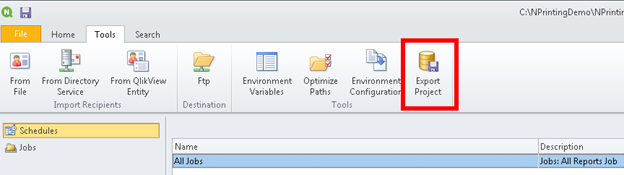
.nsq 文件将作 .zip 文件导出。
- 为您要迁移的每个项目重复该过程。
检查您的 Qlik NPrinting November 2019 或更高版本安装
确保您有大小正确并且已配置的 Qlik NPrinting November 2019 或更高版本安装。请参阅: 部署 (仅提供英文版本)
